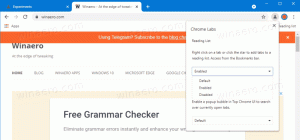Güç planı komut satırından veya kısayol ile nasıl değiştirilir
Windows 8, Windows 7 ve önceki sürümlerde, güçle ilgili birkaç ayardan oluşan bir grup olan önceden tanımlanmış güç planları arasından seçim yapabilirsiniz. Pille çalışan bir dizüstü bilgisayar kullanıyorsanız, "Güç Tasarrufu" planını seçebilirsiniz. AC gücüyle çalışan bir masaüstü bilgisayar kullanıyorsanız, "Yüksek Performans" planını ayarlayabilirsiniz. Güç planını değiştirmek için, bildirim alanı güç simgesini kullanırsanız Windows size yalnızca iki seçenek sunar. Bunlardan biri her zaman "Dengeli" plandır. Bu ideal değil çünkü Denetim Masası'nı açın ve mevcut tüm güç planlarına erişmek için Denetim Masası\Sistem ve Güvenlik\Güç Seçenekleri'ne gidin. Bugün size nasıl zamandan tasarruf edeceğinizi ve güç planını doğrudan komut satırından veya bir kısayolla nasıl değiştireceğinizi göstereceğiz, böylece her seferinde Güç Seçenekleri Kontrol Panelini açmanıza gerek kalmaz.
Windows Vista, 7 ve 8.x, özel bir komut satırı yardımcı programı olan powercfg.exe ile birlikte gelir. Komut satırı anahtarları ile çeşitli güç seçeneklerini değiştirmenizi sağlar. Ayrıca mevcut planı doğrudan değiştirmek için uygun anahtarlar sağlar.
"Güç Tasarrufu" planını etkinleştirmek için, komut istemini aç ve aşağıdaki komutu yazın:
powercfg.exe /setactive a1841308-3541-4fab-bc81-f71556f20b4a
Güç planınızı doğrudan değiştirecektir.
"Dengeli" güç planını etkinleştirmek için aşağıdaki komutu uygulamanız gerekir:
powercfg.exe /setactive 381b4222-f694-41f0-9685-ff5bb260df2e
Son olarak, "Yüksek Performans" güç planını etkinleştirmek için şu komutu kullanın:
powercfg.exe /setactive 8c5e7fda-e8bf-4a96-9a85-a6e23a8c635c
Güç planları arasında hızla geçiş yapmak için her komut için bir kısayol oluşturabilirsiniz. Ek olarak, atayabilirsiniz küresel bir kısayol tuşu klavye ile aralarında geçiş yapmak için her kısayol için. Ayrıca onları sabitle görev çubuğuna ve sabitlenmiş kısayollar için güzel simgeler ayarlayın.